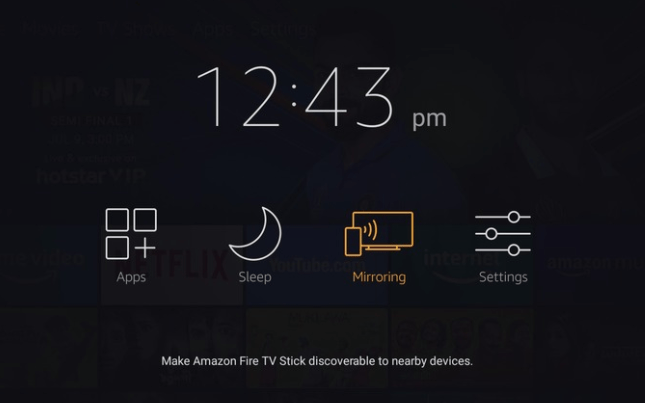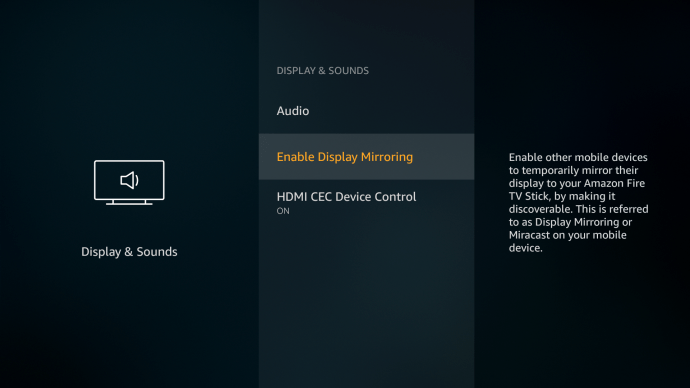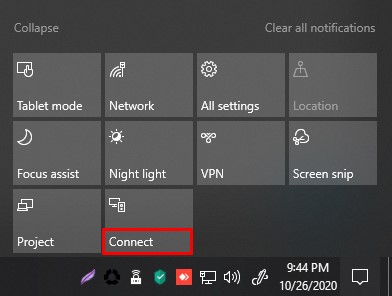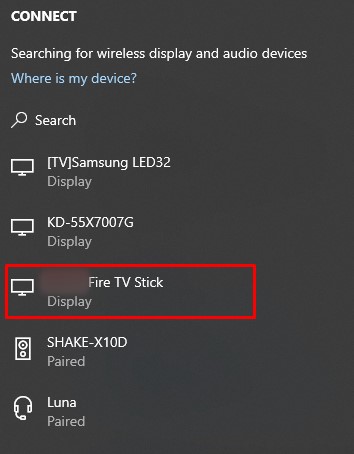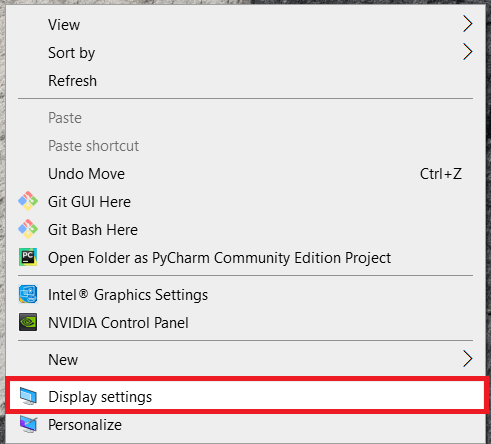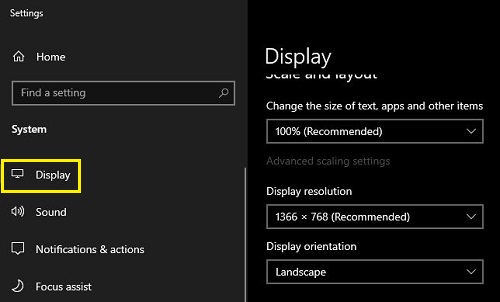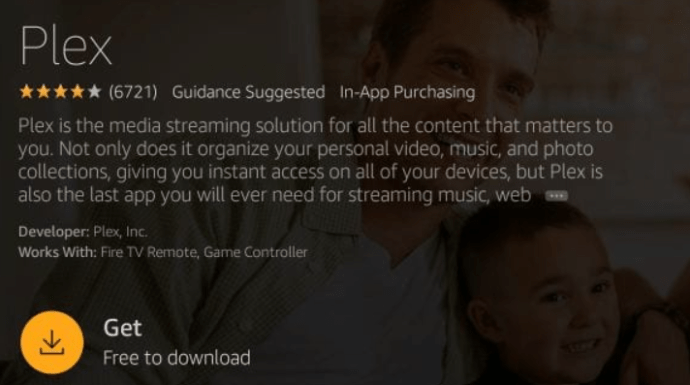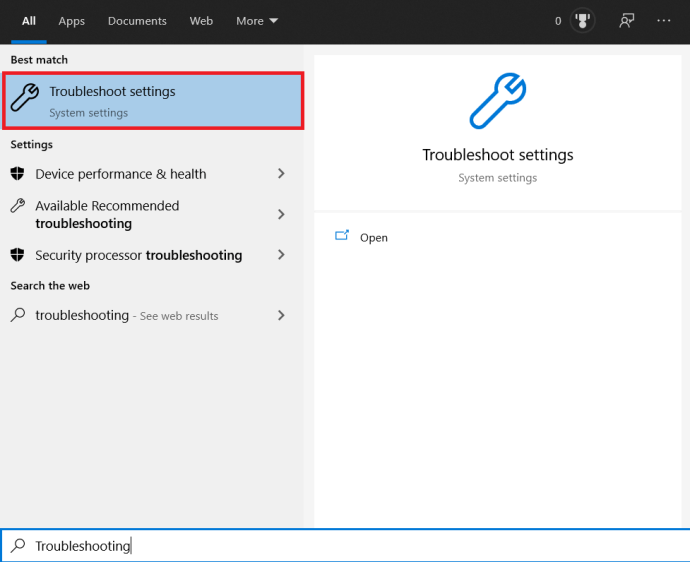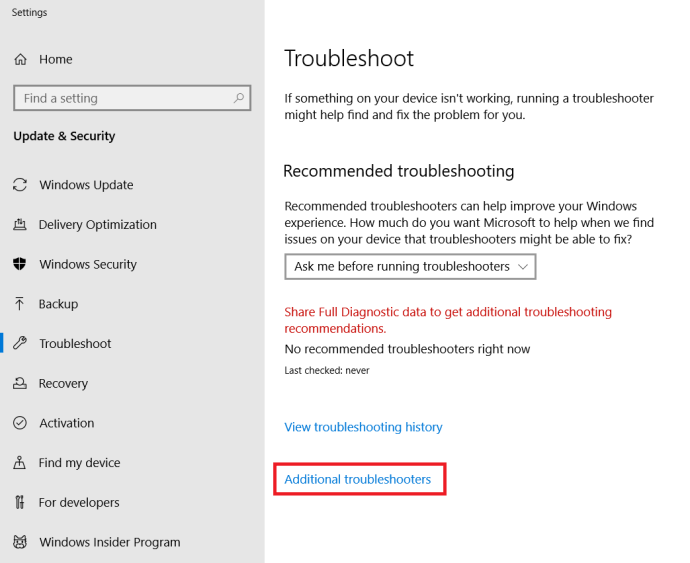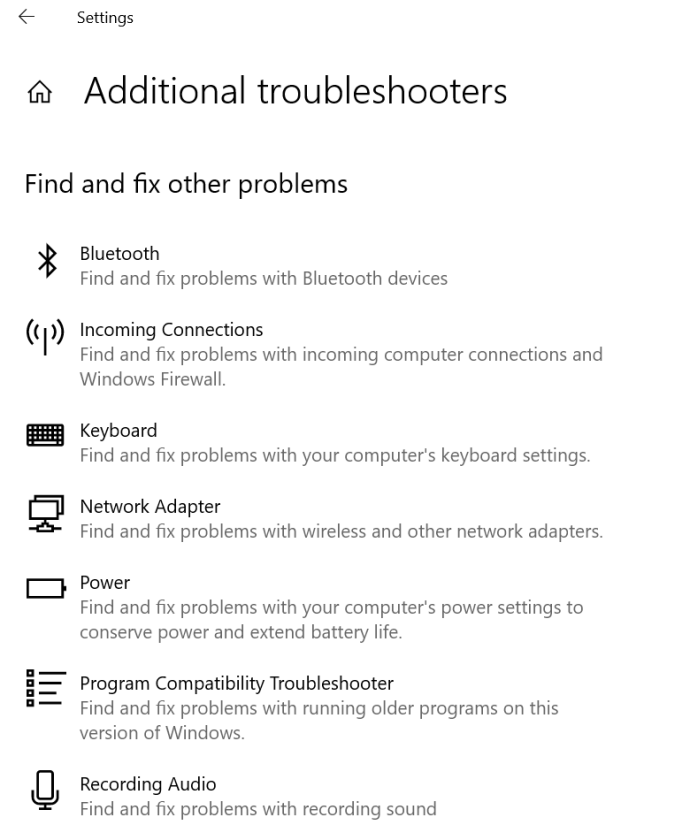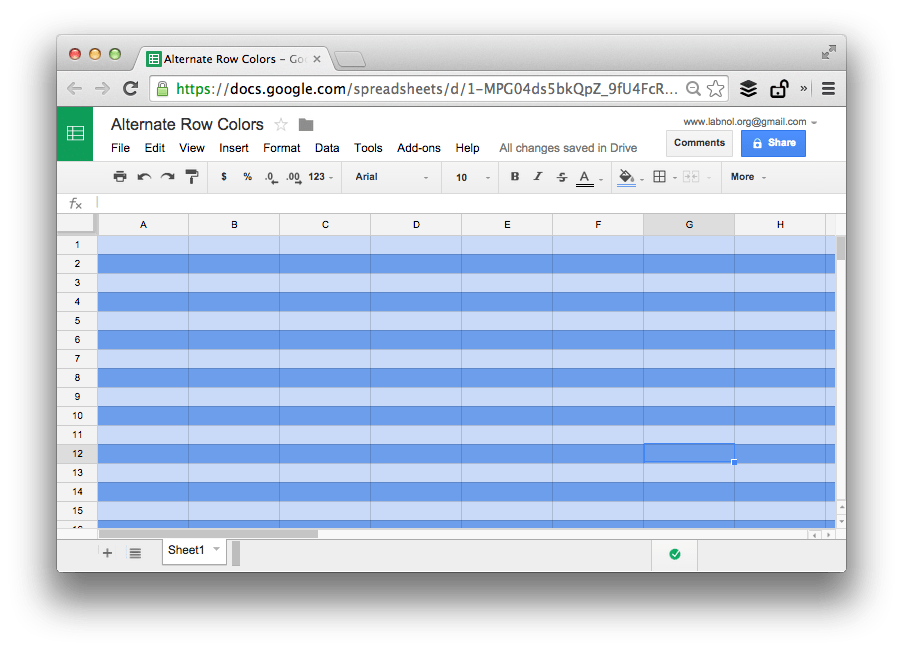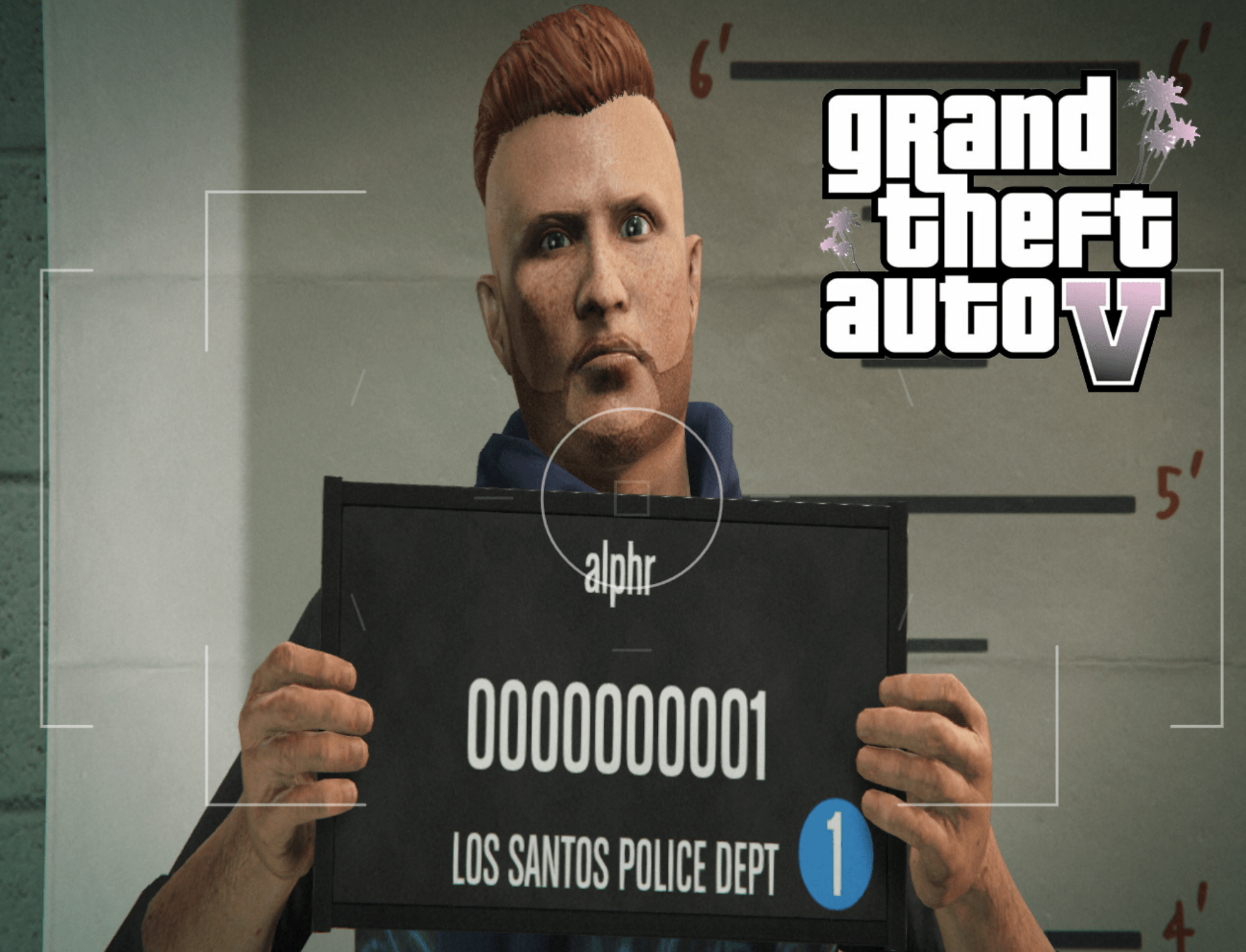Amazon Fire TV Stick в основном используется для многочасового просмотра телепередач, но знаете ли вы, что он также позволяет использовать телевизор в качестве второго экрана? Верно; вы можете использовать компьютер или ноутбук с Windows 10 для отображения важного контента прямо на телевизоре.

Зеркальное отображение Windows 10 на вашем Amazon Fire TV Stick позволяет вам показывать интернет-страницы на собраниях или делиться самыми неприятными снимками Facebook на гораздо большем экране.
Делитесь ли вы с семьей или коллегами, или вам нужно лучше видеть контент, в этой статье есть все подробности о том, как отразить Windows 10 на Fire TV.
Что такое зеркальное отображение?
В зависимости от того, насколько вы новичок в потоковой передаче, терминология может показаться запутанной. Проще говоря, зеркалирование - это процесс отображения одного экрана на другой. Этот процесс аналогичен трансляции в Google Chromecast и Apple Airplay.
Для правильной работы вам потребуется надежное соединение Wi-Fi и два устройства, поддерживающих эту функцию. К счастью, и Windows 10, и Amazon Firestick соответствуют всем требованиям, необходимым для зеркалирования вашего экрана.
Чтобы зеркалирование работало, необходимо выполнить процесс на каждом устройстве. Мы начнем с подготовки Firestick, а затем перейдем к настройке зеркалирования на вашем устройстве с Windows 10.
Настройка зеркалирования на Fire TV Stick
Первое, что вам нужно сделать, это подготовить Firestick к зеркалированию. Вы можете сделать это со своего телевизора, к которому подключено устройство.
- На главной странице выберите Настройки или удерживайтеДом кнопку на пульте дистанционного управления. Настройки предоставляет все варианты, в то время как Дом Кнопка вызывает наиболее распространенные параметры меню.

- Выбирать Зеркальное отображение из опций меню.
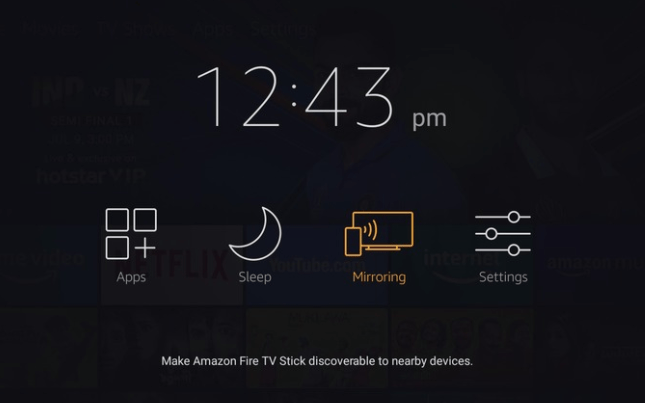
- Далее выберите Включить зеркальное отображение дисплея.
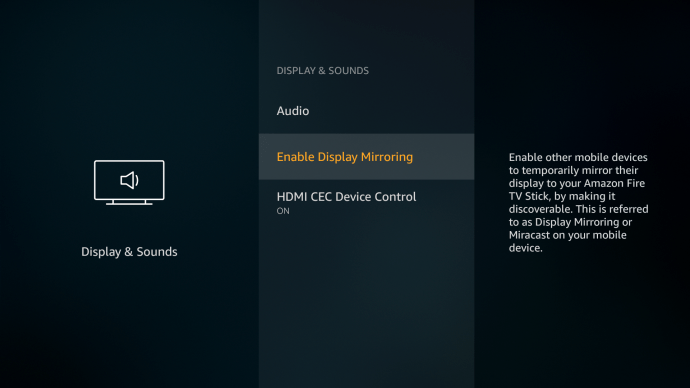
Примечание: Вам может потребоваться повторить эту процедуру, если Fire TV Stick перестает искать устройство до того, как вы настроите свой компьютер.
Настройка зеркалирования для Windows 10 на Fire Stick
- В правом нижнем углу экрана нажмите на значок Уведомление значок.

- Теперь выберите Соединять. Вы также можете использовать Win + K сочетание клавиш для прямого доступа к странице подключения.
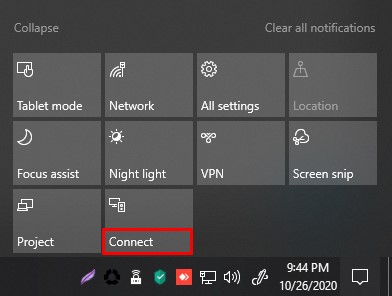
- Когда всплывает ваш Amazon Fire TV Stick, выберите его. Если он не появляется, убедитесь, что вы активировали опцию зеркалирования на Fire TV Stick.
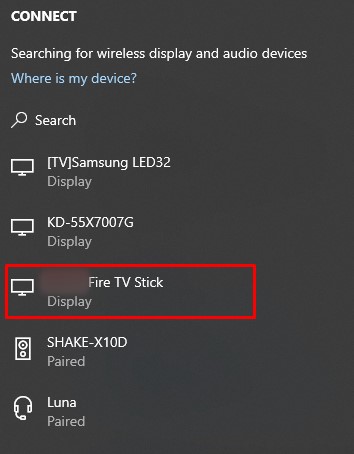
- Если зеркальный экран слишком мал, вам может потребоваться изменить разрешение на вашем ПК. Щелкните правой кнопкой мыши на рабочем столе и выберите Настройки отображения из появившегося меню.
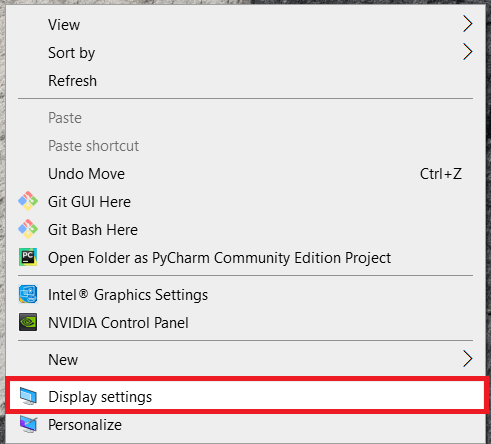
- Меню, которое вы видите, может выглядеть по-разному в зависимости от модели вашего ноутбука, но нажмите кнопку Отображать вариант, и вы сможете изменить свое разрешение на 1280 x 720.
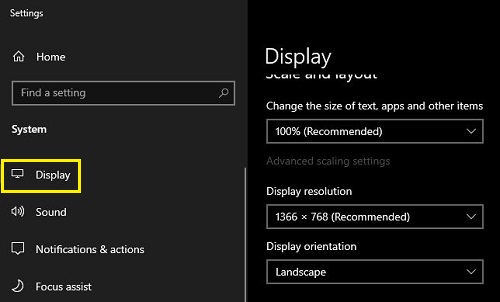
Зеркальное копирование вашего ПК с Windows 10 на Fire TV Stick с помощью PLEX
Plex позволяет пользователям обмениваться контентом между Amazon Firestick, ПК и другими устройствами. Вы можете использовать Plex для зеркалирования вашего любимого контента между устройствами.
- Установите PLEX на свой Amazon Firestick, посетив панель поиска и добавив новое приложение.
- Войдите в свою существующую учетную запись Plex (или вы можете создать новую).
- Убедитесь, что ваш компьютер и Firestick подключены к одной и той же сети Wi-Fi.
- Начните потоковую передачу с помощью Plex так же, как на своем ПК.
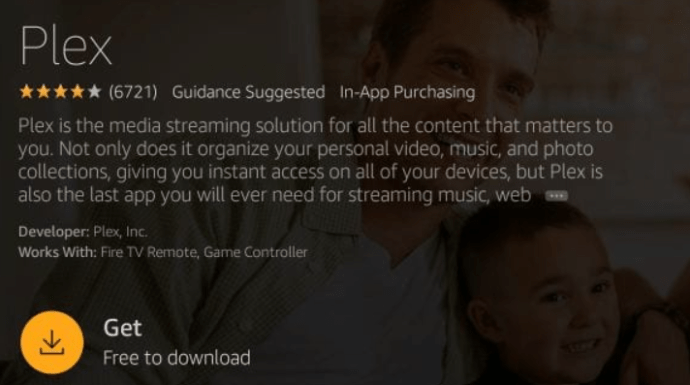
Устранение неполадок с зеркалированием Fire TV Stick
Дублирование экрана - это практичное решение, не требующее кабелей или специального программного обеспечения. К сожалению, как и со всем технологическим, возникают некоторые глюки и проблемы.
Если у вас возникли проблемы с подключением устройств, вот несколько способов их решения.
1. Подключите оба устройства к одной сети Wi-Fi.
Отсутствие обоих устройств в одной сети - наиболее распространенная проблема с зеркалированием. Большинство маршрутизаторов предлагают два диапазона: 2,4 ГГц и 5 ГГц. Даже если вы уже проверили, что оба устройства находятся в одной сети, убедитесь, что они работают на одной частоте. Например, у вас может быть ноутбук или Firestick, подключенный к гостевой сети, которая также работает в диапазоне 2,4 или 5 ГГц, но не является защищенной сетью, к которой подключено ваше другое устройство.
Чтобы предотвратить перекрытие и взаимное влияние других сетей, существует несколько каналов, на которых может работать конкретная полоса Wi-Fi, как и в радиоканалах.
2. Перезагрузите Firestick.
Несколько пользователей сообщили, что включили функцию Firestick Mirroring, но она по-прежнему не работает. Выключите Firestick, а затем снова включите. Этот процесс часто помогает, когда ваше устройство с Windows 10 не обнаруживает Firestick, даже если они находятся в одной сети. Убедитесь, что функция зеркального отображения включена, и снова выполните сканирование на своем компьютере.
3. Убедитесь, что Fire TV Stick обнаружен в Windows 10.
Предполагая, что вы выполнили первые два шага, описанных выше, а ваш компьютер по-прежнему не показывает Firestick под функцией «Подключить», возможно, возникла более серьезная проблема. Во-первых, вы хотите узнать, обнаруживает ли он какие-либо другие устройства. Если это так, скорее всего, проблема не в оборудовании, то есть проблема в Firestick или в программном обеспечении вашего компьютера.
Проверьте наличие обновлений программного обеспечения в Windows 10 с помощью сочетания клавиш Win + I. Если доступно обновление, выберите его и следуйте инструкциям, чтобы обновить систему.

Вы также можете проверить, что ваши драйверы также обновлены. Если это не так, обновите их, а затем попробуйте найти свой Firestick.
Подтвердите, является ли это проблемой оборудования или программного обеспечения Windows 10
Чтобы определить источник, из-за которого Fire Stick не обнаруживается функцией зеркалирования Windows 10, запустите средство устранения неполадок Windows, чтобы найти и исправить любые ошибки на вашем компьютере.
- Тип "Исправление проблем»В панель поиска ПК и нажмите Устранение неполадок с настройками.
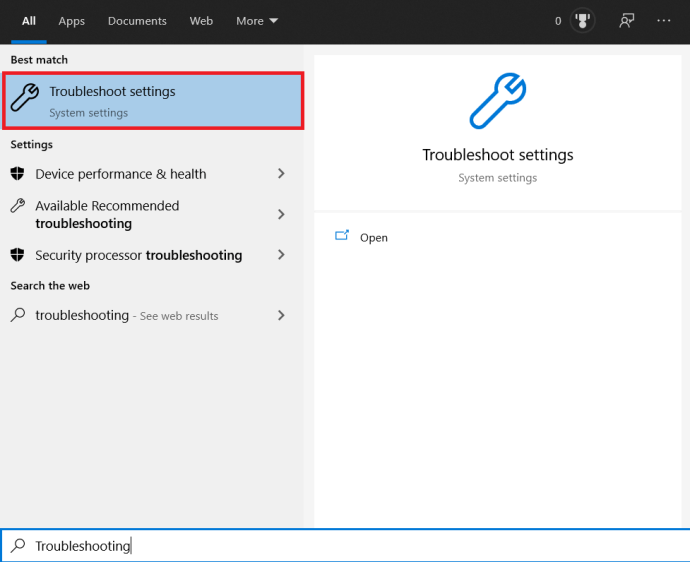
- Теперь нажмите на Дополнительные средства устранения неполадок.
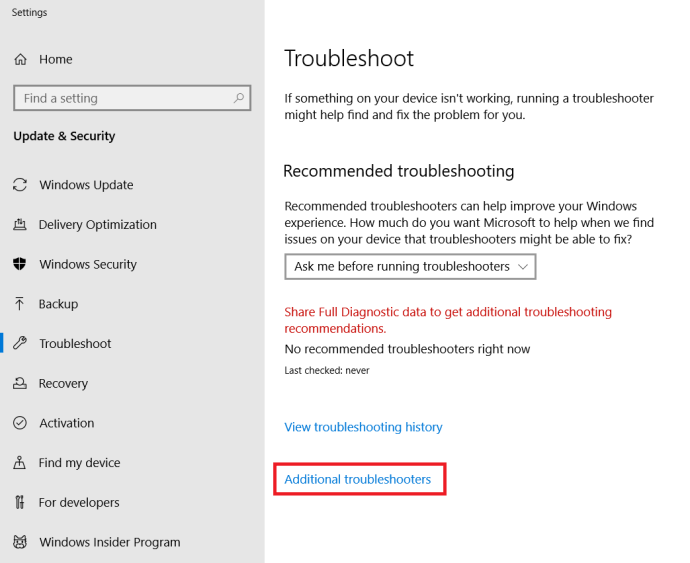
- Затем выберите Входящие соединения и проверьте на наличие ошибок. Если проблем не обнаружено, у вас другая проблема. Если что-то все же появится, позвольте Windows провести вас через разрешение.
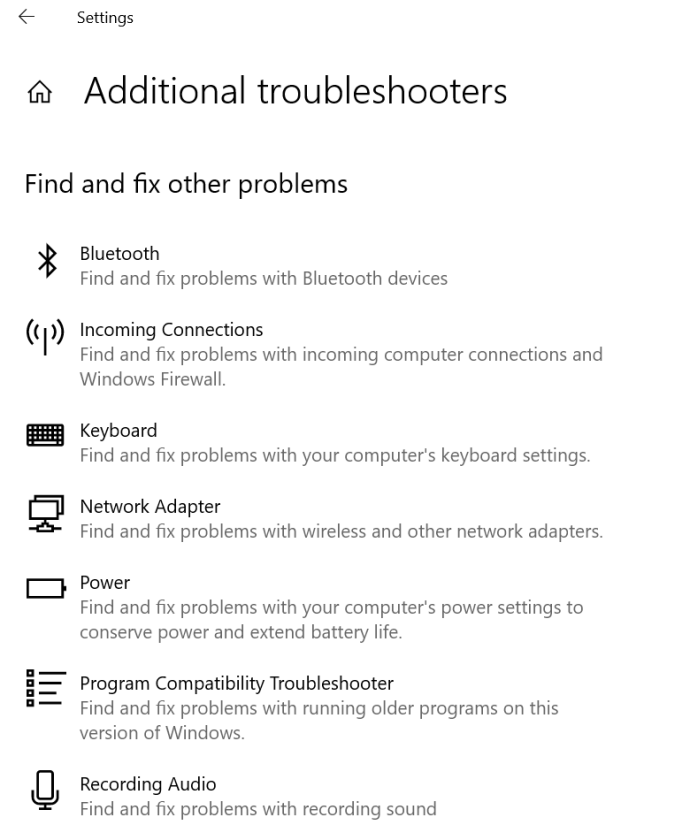
Часто задаваемые вопросы по зеркалированию Fire TV Stick
Что делать, если опция «Подключиться» неактивна?
Если вы выполняете описанные выше действия, а параметр «Подключиться» неактивен, это, вероятно, означает, что ваше устройство Windows не имеет встроенной поддержки беспроводного дисплея (WiDi). Обычно мы видим это на старых компьютерах, особенно выпущенных в эпоху Windows 7.
Если вы используете старый компьютер, позже обновленный до Windows 10, возможно, у вас нет требований для зеркалирования. Здесь у вас не совсем нет вариантов; вы можете приобрести беспроводной передатчик дисплея, который подключается к USB-порту, или модернизировать свое устройство.
Почему мой Fire TV Stick не определяется, когда оба устройства находятся в одной сети?
Если вам не удается заставить два устройства распознавать друг друга, находясь в одной сети, скорее всего, одно устройство работает в диапазоне 5 ГГц, а другое - в диапазоне 2,5 ГГц.
Все, что вам нужно, это зайти в Настройки сети на каждом устройстве и переключите их на один и тот же диапазон. Одно устройство может не работать с диапазоном 5 ГГц.
Чтобы изменить диапазон, подключитесь к Wi-Fi SSD, на котором не указано 5 ГГц, например («techguy_21» вместо «techguy_21 5 ГГц»).
Не все маршрутизаторы маркируют SSID 5 ГГц как 5 ГГц, но это довольно распространенное явление.
Могу ли я отразить свой экран Windows 10 на Firestick без Wi-Fi?
Вам понадобится подключение к Wi-Fi, чтобы связать экран Windows 10 с Firestick. Однако вам не нужен интернет. С кабелем HDMI ваш Firestick не имеет дополнительного порта HDMI для приема передачи информации. Если вам нужно подключить ноутбук или компьютер к телевизору, но у вас нет Wi-Fi, лучше вообще не использовать Firestick.
Если у вас есть возможности мобильной точки доступа на вашем мобильном телефоне или вы используете устройство точки доступа, вы можете подключить к этой сети как Firestick, так и ПК с Windows 10.
Зеркалирование Windows 10 на Fire TV Stick
Независимо от ваших потребностей отразить экран Windows 10 на Firestick, теперь у вас есть необходимые знания для этого. Если у вас возникли проблемы с подключением, сначала убедитесь, что оба устройства подключены к одной сети. Если это не помогло, убедитесь, что ваше устройство поддерживает зеркалирование.
Вы дублируете свое любимое шоу или фильм? Сталкивались ли вы с какими-либо проблемами при зеркалировании своих устройств? Расскажите об этом в комментариях.